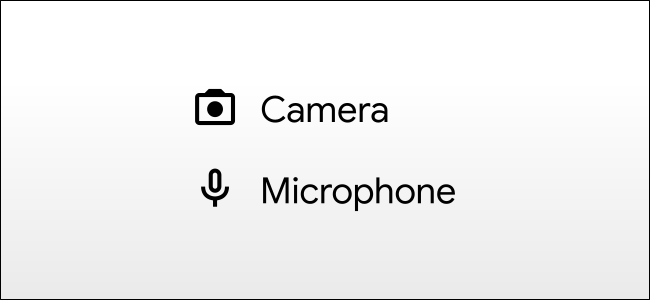Tìm hiểu các giải pháp dễ dàng giúp bạn lên lịch gửi tin nhắn WhatsApp.
Bao gồm WhatsApp Nó có rất nhiều tính năng hay nhưng một thứ vẫn còn thiếu là khả năng lên lịch tin nhắn WhatsApp. Nếu bạn muốn nhớ sinh nhật của ai đó và chỉ muốn gửi cho họ một tin nhắn chúc mừng sinh nhật họ hoặc chỉ muốn gửi một tin nhắn trong giờ làm việc thay vì ping ai đó vào lúc nửa đêm, lập lịch tin nhắn sẽ giúp ích rất nhiều. Có nhiều cách để lên lịch tin nhắn trên WhatsApp trên cả Android và iPhone, nhưng cả hai đều là giải pháp vì tính năng này không được hỗ trợ chính thức trên WhatsApp.
Vì các phương pháp chúng tôi đề xuất là các giải pháp thay thế, nên có một số hạn chế mà chúng tôi sẽ giải thích ngay sau đây. Đây là cách lên lịch tin nhắn trên WhatsApp trên Android và iPhone.
Cách lên lịch gửi tin nhắn WhatsApp trên Android
Như đã đề cập ở trên, WhatsApp không có tính năng lên lịch gửi tin nhắn chính thức. Tuy nhiên, nếu đang sử dụng điện thoại thông minh Android, bạn có thể lên lịch gửi tin nhắn trên WhatsApp với sự trợ giúp của một số ứng dụng bên thứ ba. Có, có nhiều ứng dụng của bên thứ ba hứa hẹn sẽ hoàn thành công việc, nhưng chỉ có một – Ứng dụng lập lịch SKEDit Anh ấy làm điều đó một cách hoàn hảo. Làm theo các bước sau để tìm hiểu cách lên lịch gửi tin nhắn WhatsApp trên Android:
-
-
Ở lần khởi chạy đầu tiên, bạn sẽ phải Đăng ký.
-
Sau khi đăng nhập, bạn phải nhấn vào WhatsApp trong menu chính.
-
Trên màn hình tiếp theo, bạn nên Cấp quyền . Nhấp chuột Bật khả năng tiếp cận > SKEDit > chuyển sang Sử dụng dịch vụ > Cho phép . Bây giờ, quay lại ứng dụng.
-
Bây giờ bạn sẽ phải điền vào các chi tiết. thêm người nhận ، Nhập tin nhắn của bạn , Chỉ định lịch trình và thời gian Và chỉ định nếu bạn muốn sự lặp lại Tin nhắn có được lên lịch hay không.
-
Dưới đây, bạn sẽ thấy một nút chuyển cuối cùng - Hỏi tôi trước khi gửi. Chuyển đổi nó> nhấn biểu tượng băm > Tin nhắn của bạn bây giờ sẽ được lên lịch. Khi ngày và giờ cho tin nhắn đã lên lịch của bạn đến, bạn sẽ nhận được thông báo trên điện thoại yêu cầu bạn hoàn thành hành động. Nhấp chuột gửi Và bạn sẽ thấy tin nhắn đã lên lịch của mình được gửi theo thời gian thực.
-
Tuy nhiên, nếu bạn giữHỏi tôi trước khi gửiđã đóng, trong trường hợp này khi bạn nhấp vào Mã Băm Bạn sẽ được hỏi Tắt khóa màn hình điện thoại của bạn. Bạn cũng sẽ được hỏi Tắt tính năng tối ưu hóa pin điện thoại của bạn cũng. Để thực hiện việc này, tin nhắn đã lên lịch của bạn sẽ được gửi tự động, có nghĩa là bạn sẽ không được yêu cầu cung cấp bất kỳ mục nhập nào trên điện thoại, giúp quá trình diễn ra nhanh chóng. Nhưng một lần nữa, việc không có khóa màn hình sẽ ảnh hưởng đến quyền riêng tư trên điện thoại của bạn, đó là một nhược điểm rất lớn. Đó là lý do tại sao chúng tôi không khuyên bạn nên lên lịch cho các tin nhắn WhatsApp theo cách này.
Cách lên lịch tin nhắn WhatsApp trên iPhone
Không giống như Android, không có ứng dụng bên thứ ba nào có sẵn trên iOS mà bạn có thể lên lịch gửi tin nhắn trên WhatsApp. Tuy nhiên, một cách khác để thực hiện quy trình này trên iPhone là thông qua Siri Shortcuts, một ứng dụng của Apple dựa vào tự động hóa để gửi tin nhắn WhatsApp của bạn vào thời điểm đã chỉ định. Đây là những gì bạn cần làm để lên lịch tin nhắn WhatsApp trên iPhone.
- Đi đến App Store Và tải xuống một ứng dụng Các phím tắt trên iPhone và mở nó.
- Chọn tab tự động hóa Ở dưới cùng.
- Bấm vào biểu tượng +. ở góc trên bên phải và nhấp vào “Tạo tự động hóa cá nhân".
- Trên màn hình tiếp theo, chạm vào thời gian trong ngày Để lên lịch khi tự động hóa sẽ chạy. Trong trường hợp này, hãy chọn ngày và giờ bạn muốn lên lịch gửi tin nhắn WhatsApp. Một khi bạn làm điều đó, bấm vàotiếp theo".
- Nhấp chuột " thêm hành động ” Sau đó, trong thanh tìm kiếm gõ "chữTừ danh sách các hành động xuất hiện, chọnchữ".
- Sau đó , Nhập tin nhắn của bạn trong trường văn bản. Thông báo này là tất cả những gì bạn muốn lên lịch, chẳng hạn như “chúc mừng sinh nhật".
- Sau khi bạn nhập xong tin nhắn của mình, hãy nhấn vào biểu tượng +. Bên dưới trường văn bản và trong thanh tìm kiếm, hãy tìm kiếm WhatsApp.
- Từ danh sách các hành động xuất hiện, chọn "Gửi tin nhắn qua WhatsApp.” Chọn người nhận và nhấn “tiếp theo.” Cuối cùng, trên màn hình tiếp theo, chạm vào “Làm xong".
- Bây giờ vào thời điểm đã chỉ định, bạn sẽ nhận được thông báo từ ứng dụng Phím tắt. Nhấn vào thông báo và WhatsApp sẽ mở với tin nhắn của bạn được dán vào trường văn bản. Tất cả những gì bạn phải làm là nhấn "gửi".
Một điều cần lưu ý nữa là bạn chỉ có thể lên lịch cho tin nhắn WhatsApp trong tối đa một tuần, điều này khá là ngớ ngẩn nhưng ít nhất bây giờ bạn đã biết cách lên lịch tin nhắn trong tối đa một tuần.
Nếu điều này quá ngắn đối với bạn, bạn luôn có thể thử Điều này. Đây là một trong những phím tắt Siri phức tạp nhất mà chúng tôi từng gặp nhưng nó lên lịch cho các tin nhắn WhatsApp cho bất kỳ ngày và giờ nào nếu bạn định cấu hình chính xác. Nó hoạt động tốt trên một trong những chiếc iPhone của chúng tôi nhưng liên tục gặp sự cố trên chiếc khác, vì vậy quãng đường của bạn có thể thay đổi theo điều này. Tuy nhiên, chúng tôi có thể lên lịch gửi tin nhắn bằng cả hai phương pháp để bạn có thể chọn phương pháp mình muốn.
Chúng tôi hy vọng bạn thấy bài viết này hữu ích cho bạn biết Cách lên lịch gửi tin nhắn trên WhatsApp. Chia sẻ ý kiến và kinh nghiệm của bạn trong các ý kiến. Ngoài ra, nếu bài viết giúp ích cho bạn, hãy nhớ chia sẻ nó với bạn bè của bạn.